みなさんこんにちは、たいくんです。
開ける前に箱を少しみてみましょう。裏の上側です。さまざまな言語で「4パック」と書いてあります。
裏の下側です。奥の方にいつものぺりぺりがあります。
裏の全体です。
緑のぺりぺりをはがしましょう。
ぺりぺりをはがしてあけたところです。つまみを持って引っ張り出します。
取り出すと、「AirTag」と書かれたものが出てきます。
それでは開けていきます!
ご開帳!・・・って、あれ!?
おっ!一番最初にカメラが出てきました!カメラにつけようと考えていたのでちょっとびっくりしましたw
AirTagを登録するApple
IDの確認画面が表示されます。問題なければ「続ける」をタップします。
設定中の画面が出てくるので数秒待ちます。
設定が終わると現在地のマップと利用できる機能が表示されます。「完了」か「”探す”
Appで表示」を押してセットアップ完了です。
広告
開封
AirTagを開封します。今回は4個パックを買いました。
広告
それではいよいよ開けていきましょう。
もう一段階あるようです。
広告
おぉ・・・!長い!奥にフルサイズキーボードがありますが、それとほぼ同じの長さになりました。
まずは左側。Bluetoothをオンにしろと書いてあります。
AirTag本体。めちゃくちゃ綺麗に並んでいて感動しました。全て向きが揃っています!
裏側です。
書いてある内容を見てみましょう。
広告
セットアップ
AirTagのフィルムを外すとこのような画面が出てきます。「接続」をタップします。
「続ける」をタップします。
U1チップ搭載のiPhoneで、かつAirTagが数m以内にある場合は「経路」が「探す」になり、以下の画像のように探すことができます。

|
| 画像: Apple |
広告
レビュー
まず第一印象は「すごく小さい」!
めちゃくちゃコンパクトなのにバッテリー(CR2032)は1年持つし、自分で交換可能。バッテリーが少なくなったら通知もしてくれる。これはなかなかすごいと思います。
使用開始から1ヶ月が経ちましたが、まだ無くしたことはありません。決して使用頻度が高い製品ではないものの、これがあるだけで心の余裕が全然違います。家の中で「どこやったっけ?」となってしまっても音などで探せるので、物を無くさない人でも持っておく価値はあると思います。
しかし、この製品をフル活用するにはU1チップ搭載のiPhoneがあったほうが絶対いいと思います。やはり、正確な位置を調べられるのがAirTagの強みだと思うので、これが使えないと他の忘れ物防止タグとほぼ同じになってしまいます。とはいえ、初期セットアップの簡単さや、純正であることの安心感が大きいので、そこをどう考えるかでAirTagにするかどうかが決まると思います。
AirTagは「買い」?
U1チップ搭載のiPhoneユーザーは買いです。
AirTagをフル活用できるので、あって損はありません。
それ以外のiPhoneユーザーは、初期セットアップの簡単さや、純正であることの安心感を求めるのであれば「買い」です。
他の忘れ物防止タグと比べてAirTagを選ぶメリットは、日本中でiPhoneユーザーが多いこと、世界でもiPhoneユーザーが増えているため、自分から離れた場所にあっても見つかりやすいことです。
他のタグは、そのユーザー数によって見つかりやすさが変わるので、利用ユーザーが少ないとなかなか見つからないということもあります。そういった点ではAirTagの方が有利でしょう。
しかし、残念ながらAndroidユーザーは紛失モードになったAirTagのNFCタグを読み取って所有者の情報を調べることしかできません。
そのため、Androidユーザーは選択肢から外れることになります。
レビューは以上です。
最後まで読んでくださり、ありがとうございました!それではまた!
広告



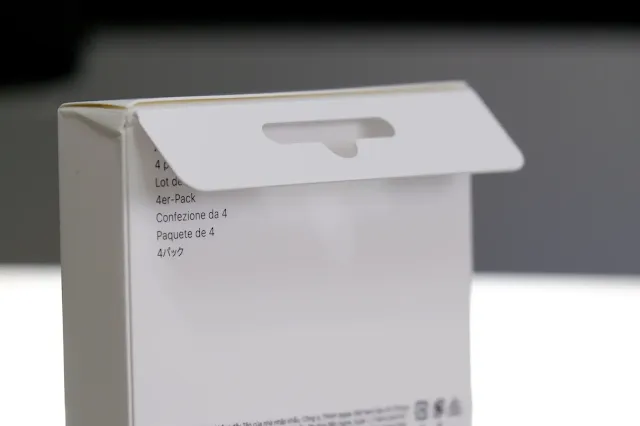




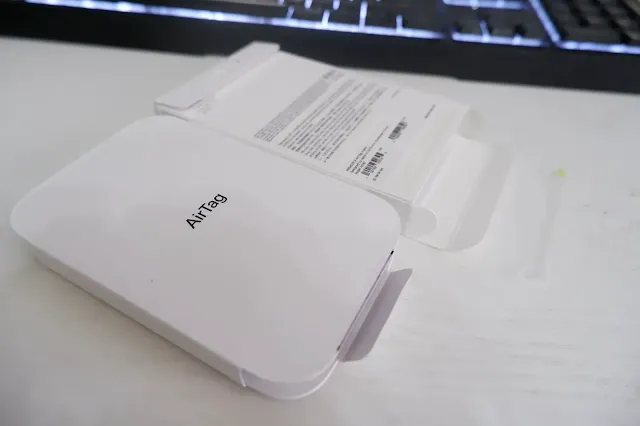











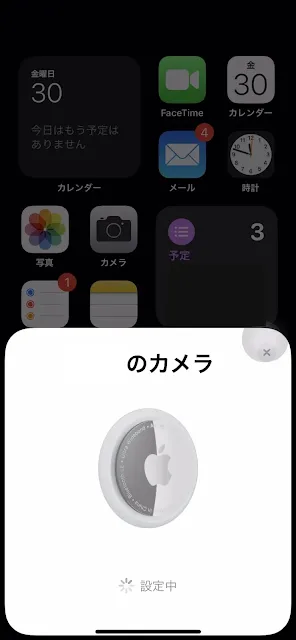
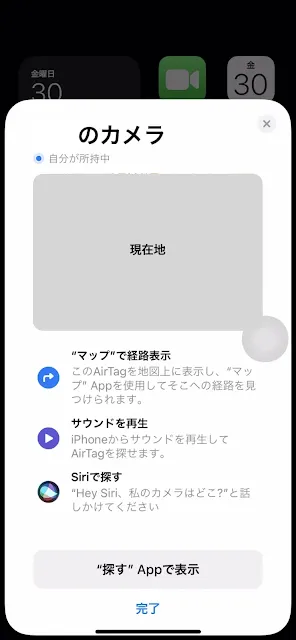

コメント
コメントを投稿
コメントは、このブログの管理者であるたいくんが内容を確認し、承認されるまで表示されません。
詳しくは、プライバシーポリシーをご覧ください。